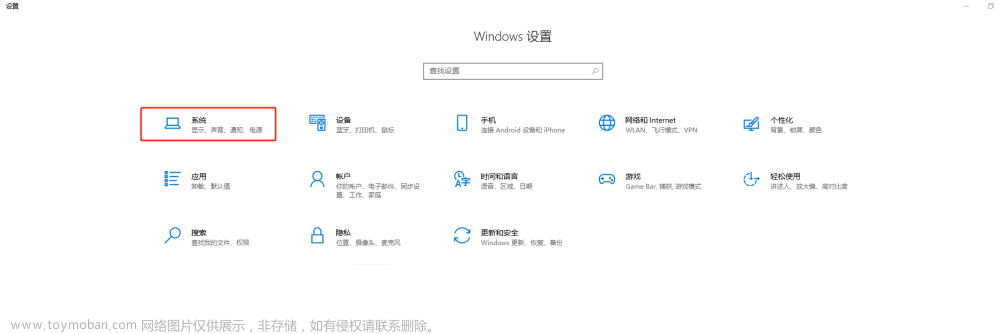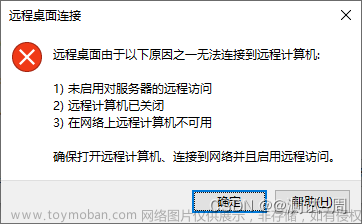疫情居家办公的时候,很多上班族就会采用远程桌面连接的方法将公司电脑和家里电脑连接起来,方便操作,且网络速度可能更快。那电脑远程桌面连接具体怎么操作?下面就来看看。
操作过程:
1、首先我们需要在服务器上面允许远程,右键桌面上的计算机选择属性

2、在进入桌面属性页面后。在左侧找到远程设置,点击进入

3、在远程界面中勾选允许运行任意版本远程桌面的计算机连接,然后点确定。

4、再使用另一台电脑,按键盘上的win键加上R键,打开运行窗口,在窗口中输入指令mstsc点击确定。

5、进入远程界面后,在计算机框中输入需要远程的服务器IP地址,然后点击显示选项。

6、在选项中找到本地资源,在下方的详细信息位置点击进入

7、选择驱动器,选择以后就可以远程访问当前电脑的磁盘了,单击确定,选择连接,就可以开始远程连接了。文章来源:https://www.toymoban.com/news/detail-675128.html
 文章来源地址https://www.toymoban.com/news/detail-675128.html
文章来源地址https://www.toymoban.com/news/detail-675128.html
到了这里,关于电脑远程桌面连接怎么操作?的文章就介绍完了。如果您还想了解更多内容,请在右上角搜索TOY模板网以前的文章或继续浏览下面的相关文章,希望大家以后多多支持TOY模板网!